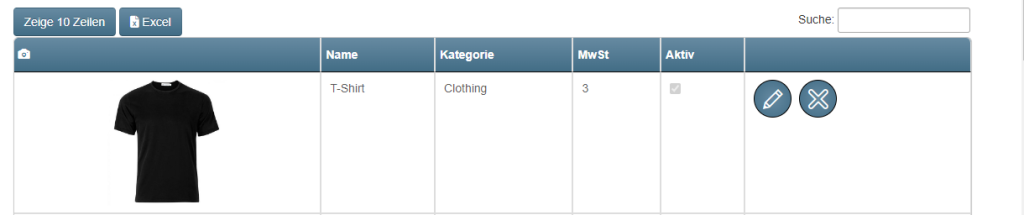
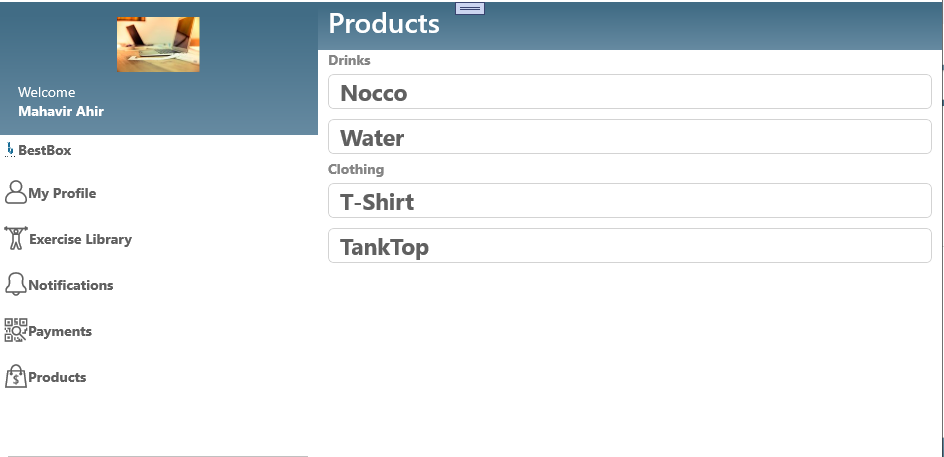
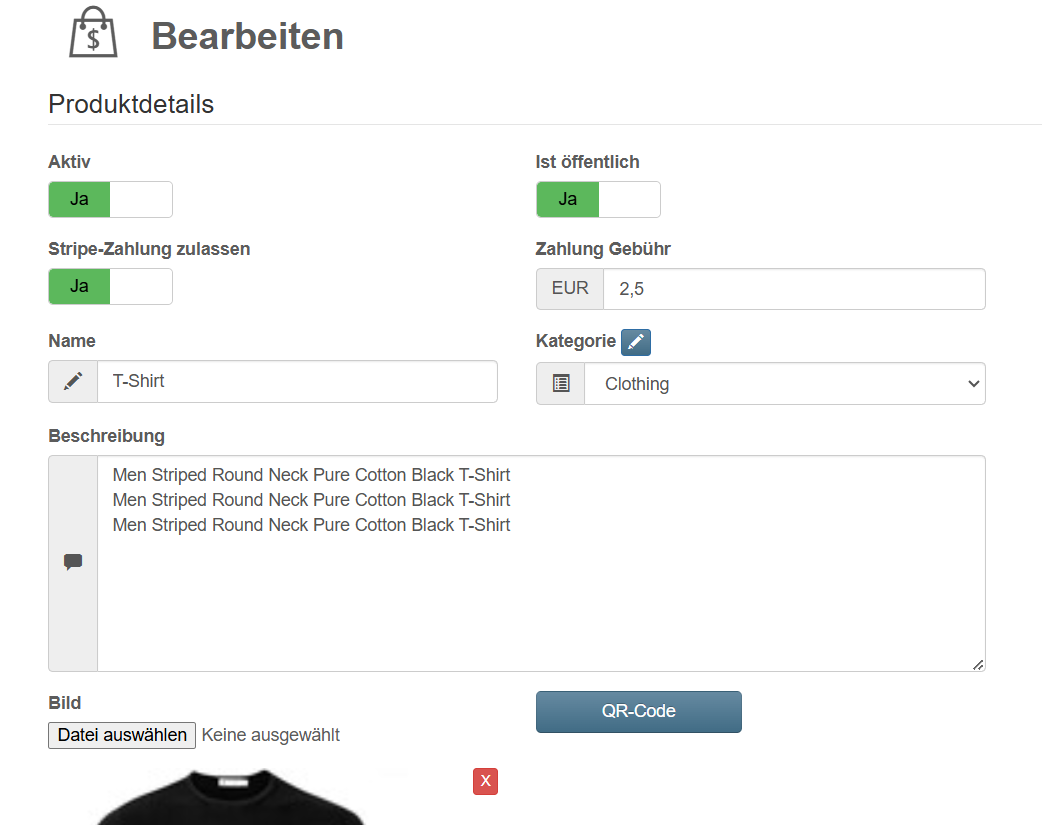
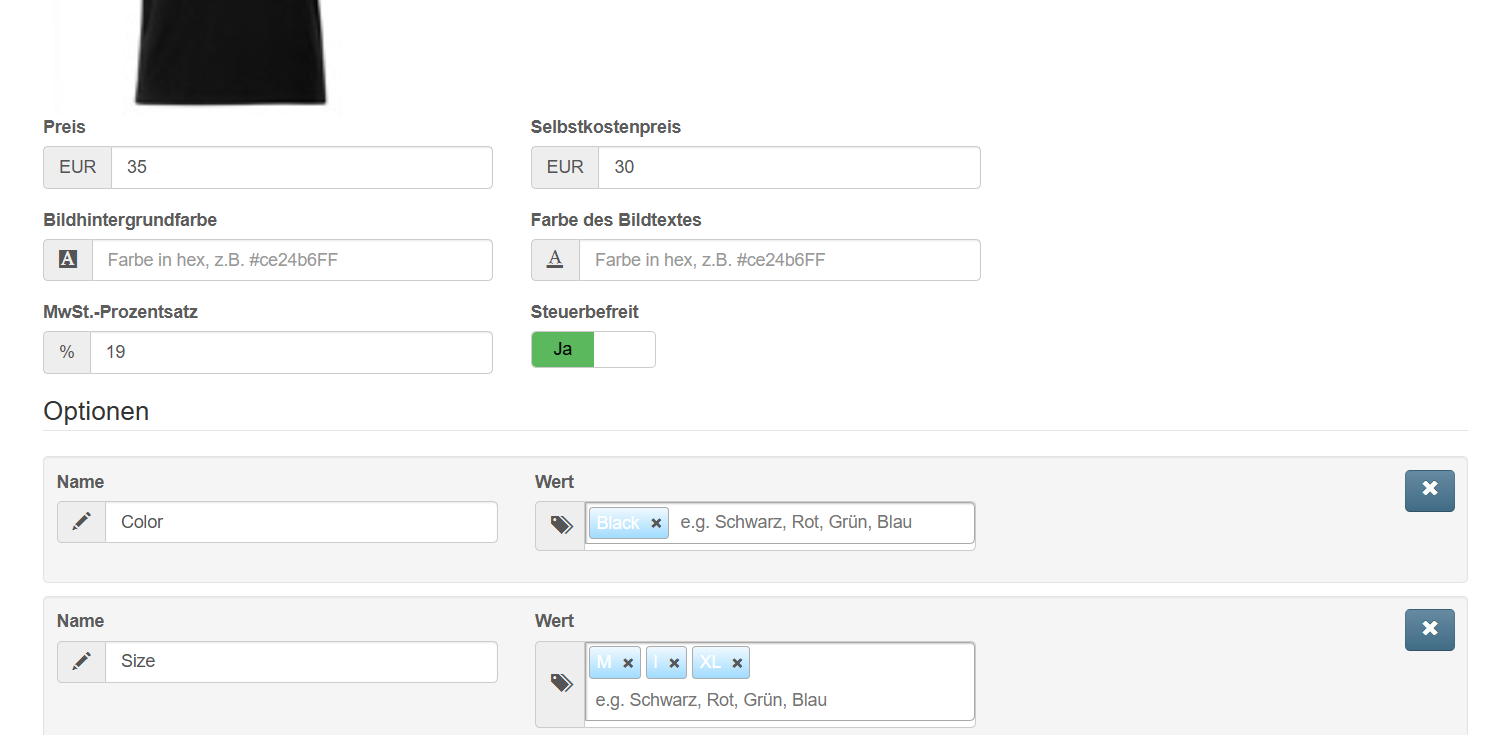
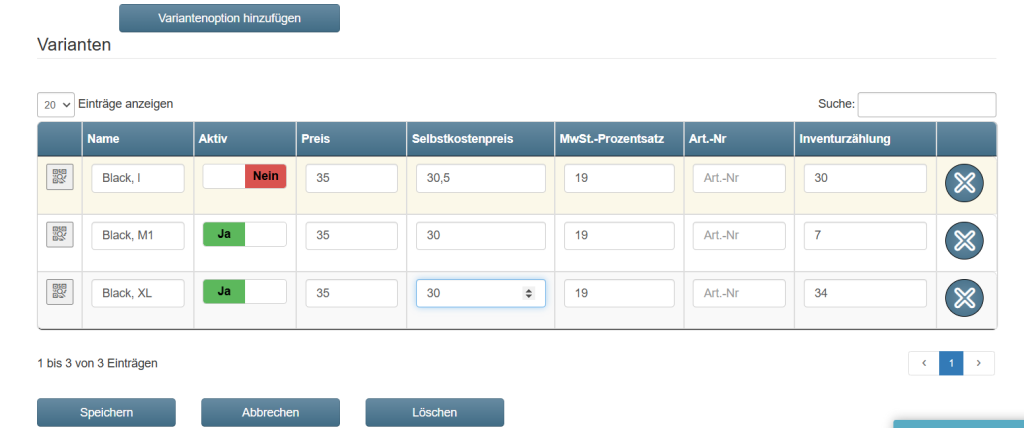
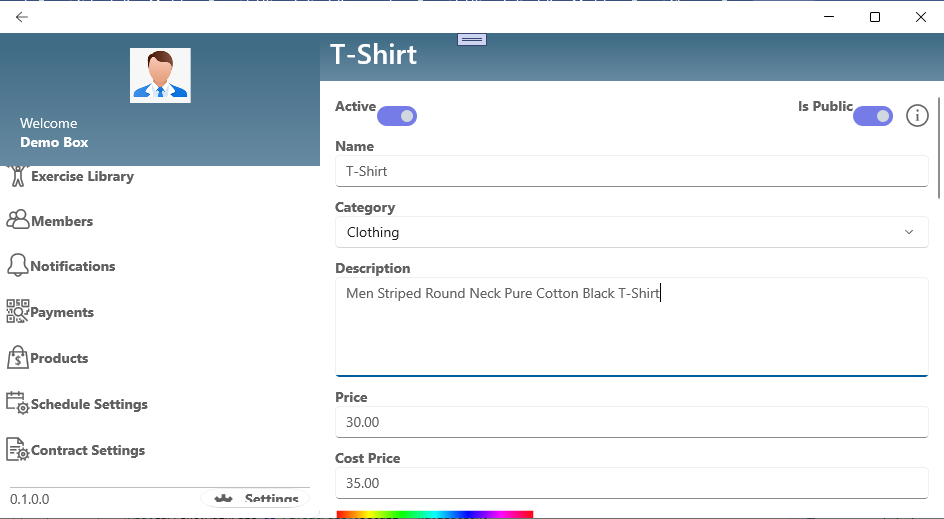
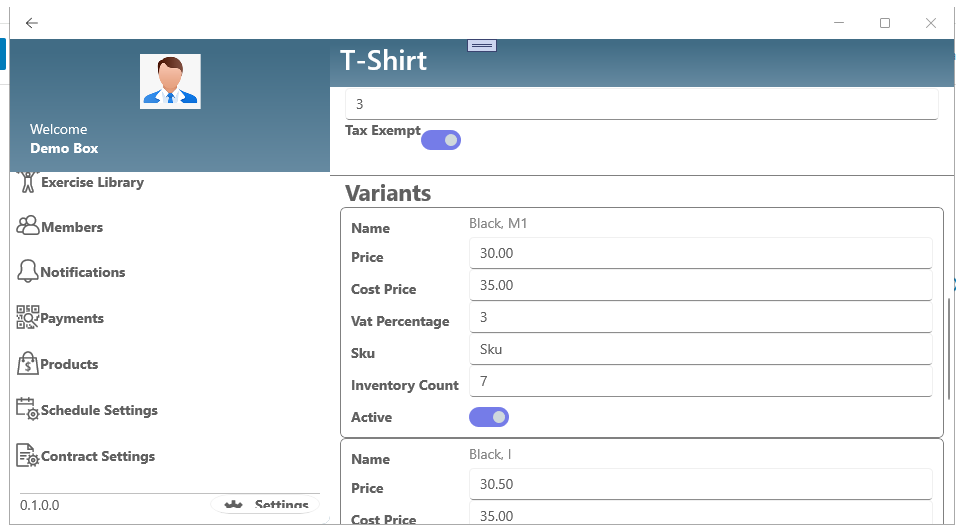
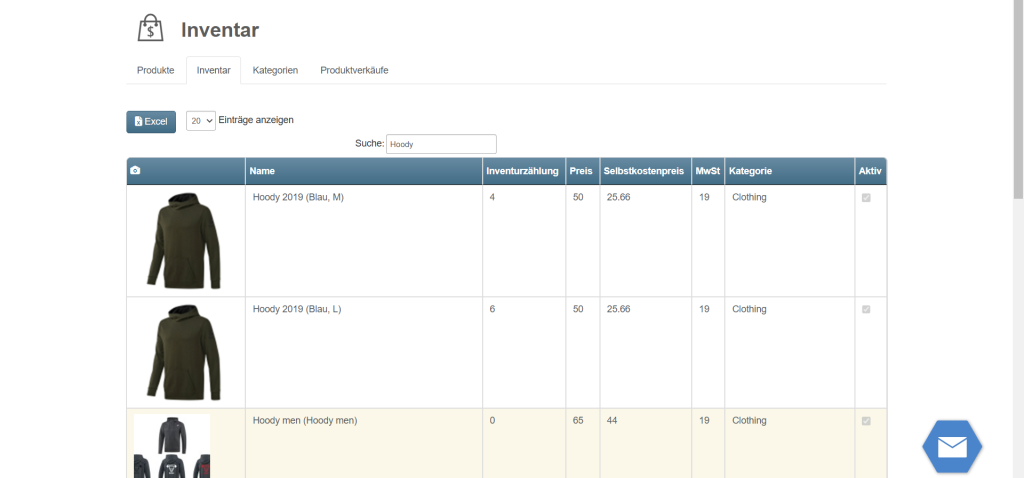

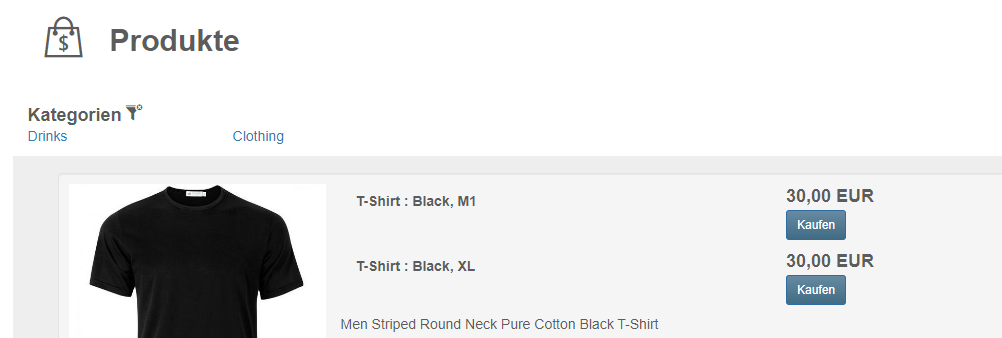
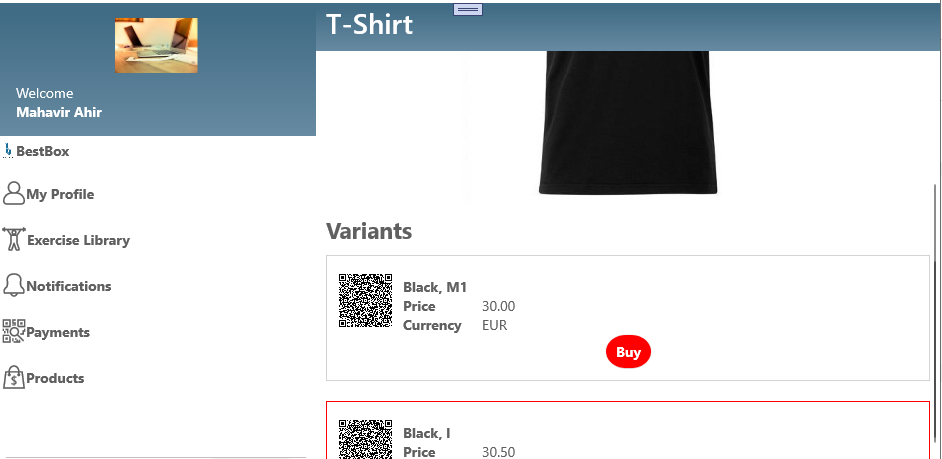
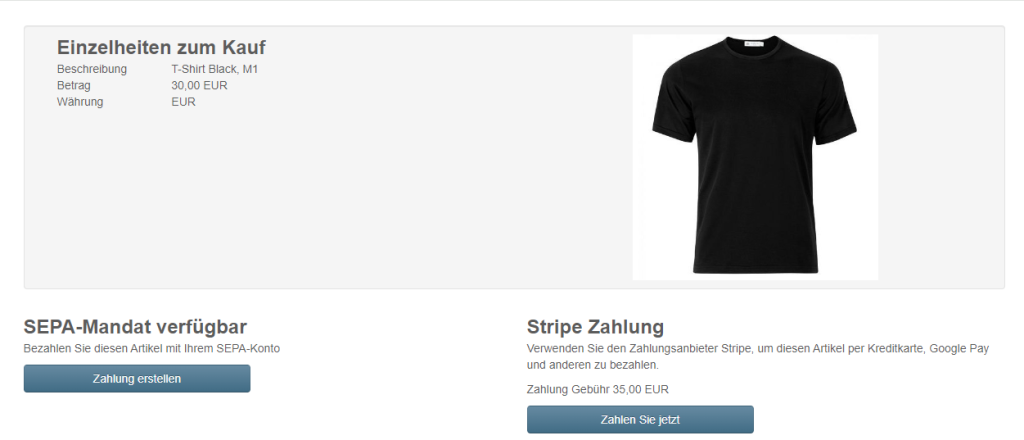
Das System verfügt nun über eine Produkt- und Bestandsverwaltung, die Einzelhandels- und Mitgliederverkäufe ermöglicht.
Das System ermöglicht Produkterstellung einschließlich Varianten mit Optionen.
Sie können beispielsweise ein Produkt „T-Shirt“ erstellen und dann die Optionen Größe (S, M, L) und Farbe (Rot, Blau) einrichten. Dadurch werden alle Varianten erstellt, die Sie dann zu unterschiedlichen Preisen verkaufen und die Lagerbestände verfolgen können.
Die Produkteinrichtung erfolgt durch den Eigentümer, Trainer haben jedoch Zugriff auf den Produktkatalog, um die Produkte an Ihre Mitglieder „verkaufen“ zu können.
Wenn Sie derzeit Getränke an Mitglieder verkaufen und entweder Geld sammeln oder sogar eine separate Liste verwalten müssen, verschwenden Sie viel Zeit, die Sie möglicherweise als Coach haben.
Jede Produktvariante kann über einen vom System generierten QR-Code verkauft werden.
Das Mitglied kann mit der Kamera seines Smartphones den QR-Code scannen, der entweder zur Website führt, auf der es sich anmelden muss, um die Zahlung zu bestätigen.
Auch die Verwendung der mobilen Apps zum Scannen der QR-Codes ist möglich.
Ein Szenario, in dem der QR-Code sehr praktisch ist, besteht darin, ihn auf einem Kühlschrank anzubringen, damit Mitglieder die QR-Codes direkt scannen und Zahlungen in ihren Verträgen erstellen können.
Wenn Sie jemanden benötigen, der die Ware aushändigt, kann zur Verifizierung eine Bestätigung auf dem Handy genutzt werden.
Mithilfe des Produktkatalogs können Sie einem Mitglied nicht nur einen QR-Code zum Scannen zeigen.
Es ermöglicht Ihnen auch, Barzahlungen für Mitglieder oder Gäste zu verfolgen.
Durch Auswahl von „Verkaufen“ können Sie direkt eine Zahlung für das Produkt erstellen oder diese einem Mitglied zuweisen.
Im Direktverkaufsszenario können Sie den Verkauf auch individuell anpassen, indem Sie den Preis und die Beschreibung ändern und im Handumdrehen einen scannbaren QR-Code erstellen.
Dadurch können Sie jede Art von Verkauf verfolgen.
Immer wenn ein Mitglied die Zahlung bestätigt, wird eine Vertragszahlung mit der Produktbeschreibung generiert und der Eigentümer erhält Benachrichtigungen im System.
Der Eigentümer kann diese Zahlung dann zusammen mit der Mitgliedszahlung über das Standard-SEPA-Verfahren abheben.
Sehen Sie sich frühere Nachrichten zu SEPA-E-Mail-Details an.
Benachrichtigung über niedrigen Lagerbestand
Wir haben eine praktische Lösung entwickelt, mit der Sie vorhandene Produktkataloge importieren können.
Laden Sie einfach die Excel-Vorlage herunter, geben Sie Ihre Daten ein und laden Sie die Datei zum Import hoch.
Der Produktkatalog ermöglicht die Einrichtung von Lagerbeständen, die angepasst werden, wenn Artikel über das System verkauft werden.
Benachrichtigung über niedrigen Lagerbestand
Durch die direkte Verfolgung der Verkäufe für Mitglieder können Sie den tatsächlichen Wert Ihres Mitglieds besser berechnen, da Sie einen klaren Überblick über den Gesamtumsatz haben.
Wenn Sie die Revenue-Mitgliederliste noch nicht verwendet haben, wird sie in Zukunft noch wichtiger sein.
Das Firmenfitnessnetzwerk EGYM Wellpass unterstützt Unternehmen bei der Planung und Umsetzung eines ganzheitlichen betrieblichen Gesundheitsmanagements. Darüber hinaus bietet EGYM Wellpass Unternehmen und ihren Mitarbeitern mit nur einer Mitgliedschaft Zugang zu über 8.000 hochwertigen Sport- und Fitnesseinrichtungen in ganz Deutschland und Österreich, darunter Premium-Fitnessstudios, Schwimm- und Freizeitbäder, Yogastudios sowie Kletter- und Boulderhallen. Darüber hinaus bietet EGYM Wellpass seinen Mitgliedern ein digitales Sportangebot mit über 4.000 Online- und Live-Kursen sowie geführten Meditationen. Über 240.500 Mitarbeiter aus über 7.500 Unternehmen trainieren bereits wann, wo und so oft sie wollen. EGYM Wellpass wurde 2010 unter dem Namen qualitrain gegründet und ist seit 2017 Teil des Münchner Sporttechnologieunternehmens EGYM. Im Oktober 2022 wurde aus qualitrain EGYM Wellpass.
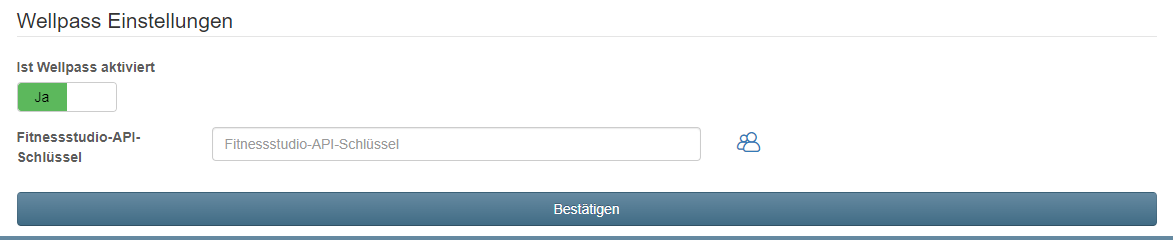
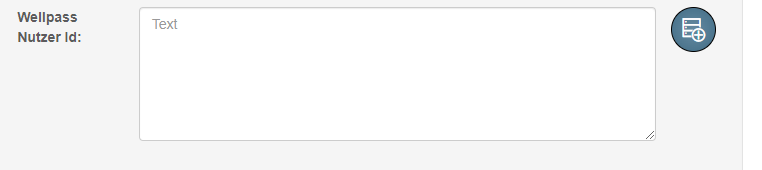
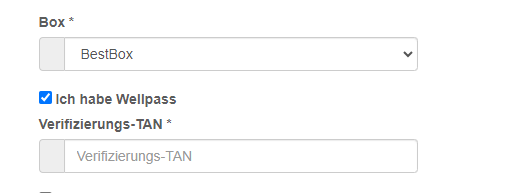
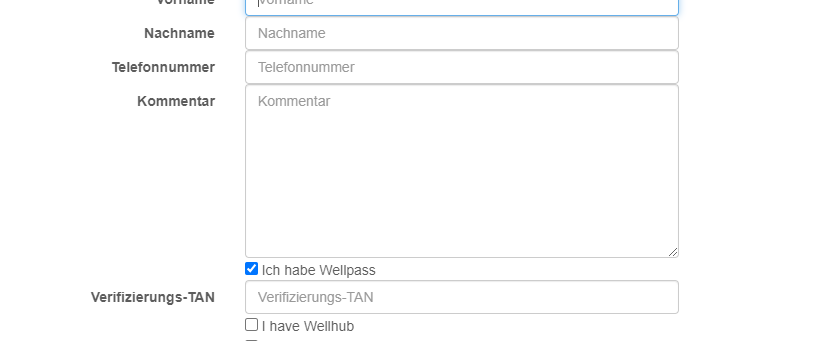
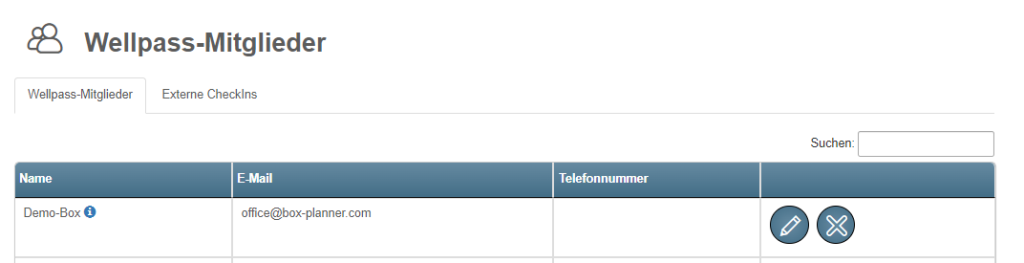
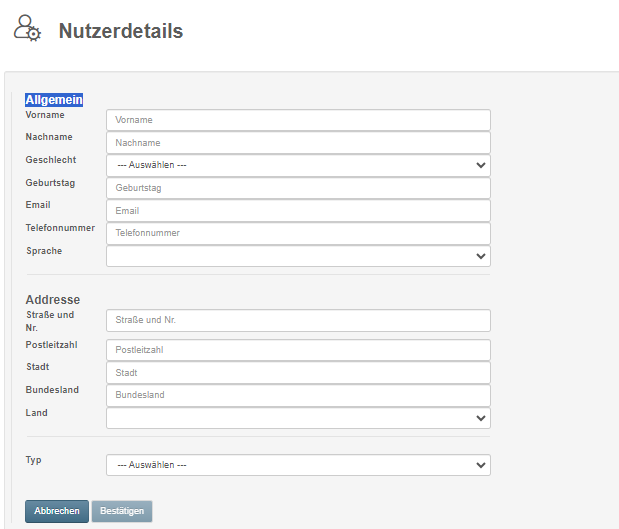
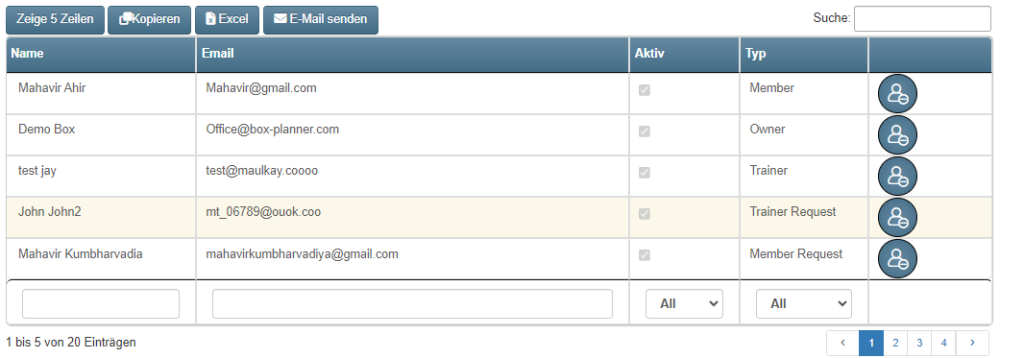
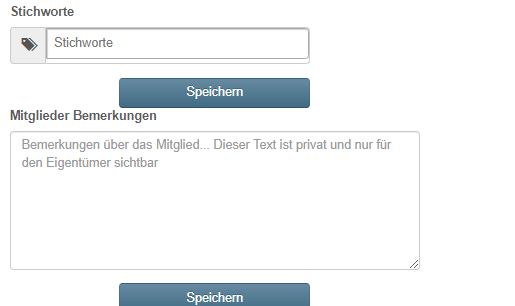
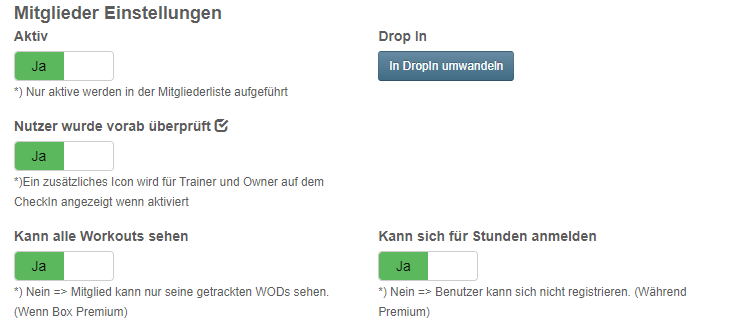
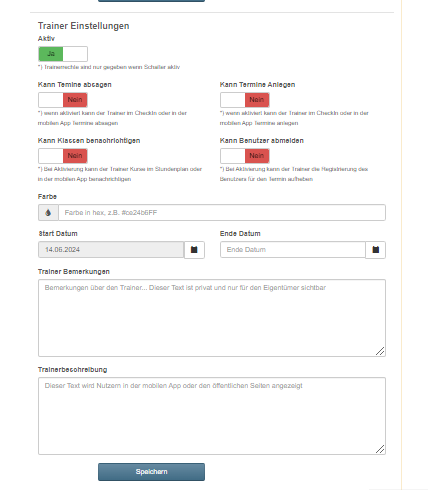
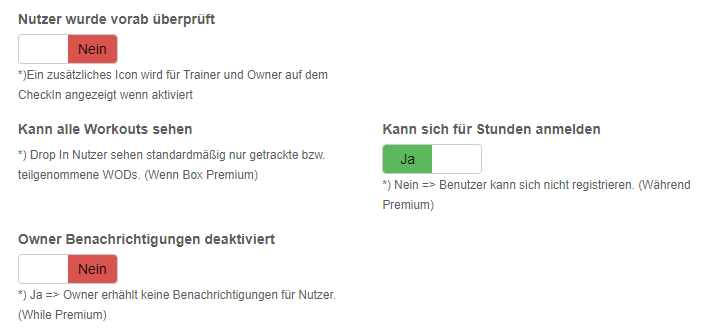
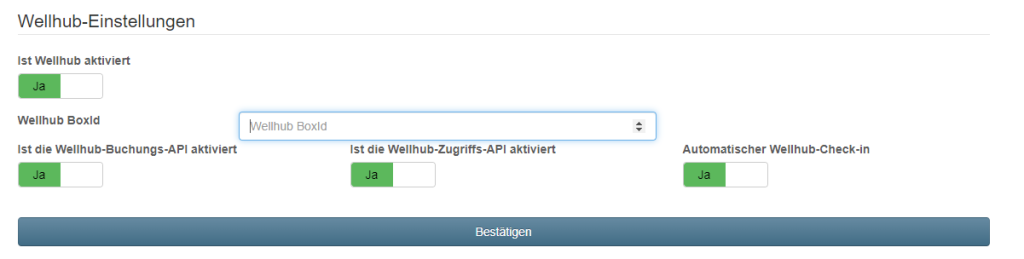

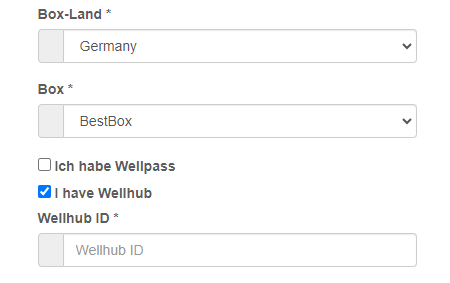
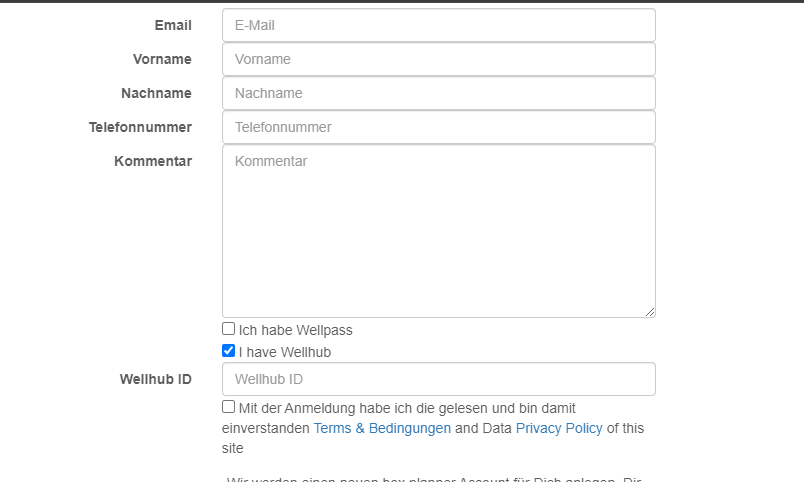
Boxbesitzer können vordefinierte Werte eingeben, die für SEPA-Mitgliedsmandate und im nächsten Schritt für voll- oder halbautomatische Zahlungen verwendet werden.
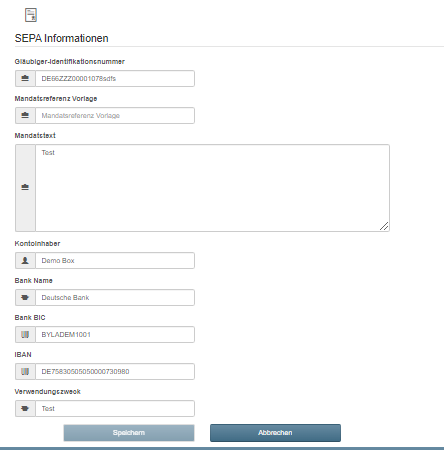
Innerhalb der Box-Einstellungen ist eine Registerkarte verfügbar, um vordefinierte Werte für SEPA einzurichten, wie z. B. die Gläubigeridentifikation, eine Mandatsidentifikationsvorlage und eine Beschreibung, die für das SEPA-Mitgliedsmandat verwendet wird.
Zusätzlich können die zu verwendenden Bankkontodaten und ein Standard-Überweisungstext angegeben werden.
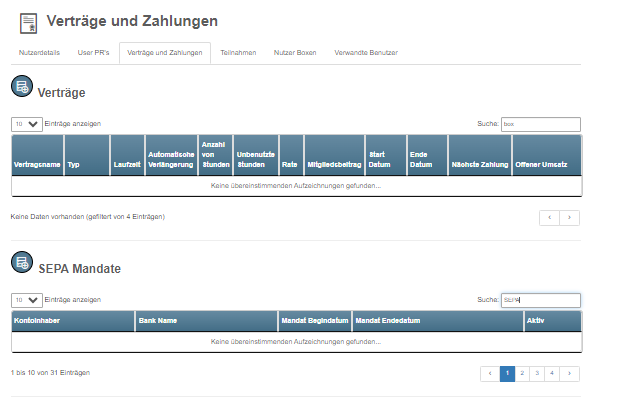
Sobald die Box-Einrichtung abgeschlossen ist, stehen dem Benutzer beim Erstellen eines neuen SEPA-Mandats automatisch vorab ausgefüllte Felder zur Verfügung.
Das Mitglied oder der Eigentümer kann das Mitgliedsmandat unter „Verträge und Zahlungen“ einrichten und nach dem Hinzufügen ist die Information, ab wann das SEPA-Mandat gültig ist, direkt sichtbar.
Das Mitglieds-SEPA-Dokument enthält alle notwendigen Informationen zur Abwicklung automatischer Zahlungen.
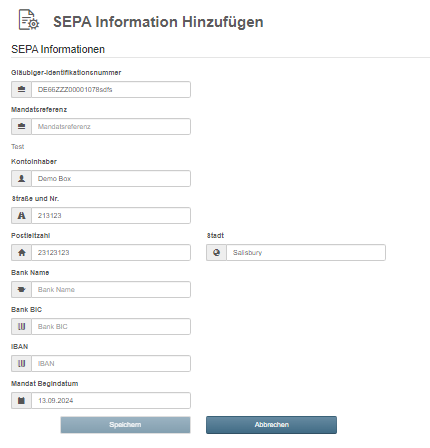
Die ersten Werte werden automatisch von den Box-Einstellungen bereitgestellt. Der Einfachheit halber werden die Adressinformationen aus dem Benutzerprofil kopiert.
Dies sind die Vorbereitungsschritte für die neue Premium-Funktion für voll- und halbautomatische SEPA-Zahlungen.
Vollautomatische SEPA-Zahlungen werden über einen Zahlungsanbieter abgewickelt, während halbautomatische SEPA-Zahlungen über einen XML-Download abgewickelt werden. Das resultierende XML kann dann in die Banking-Software Ihrer Wahl importiert oder je nach Bankunterstützung direkt an die Bank gesendet werden.
Verwandte Benutzer sind Angehörige, die für Registrierung, Zahlungen und SEPA verwendet werden können
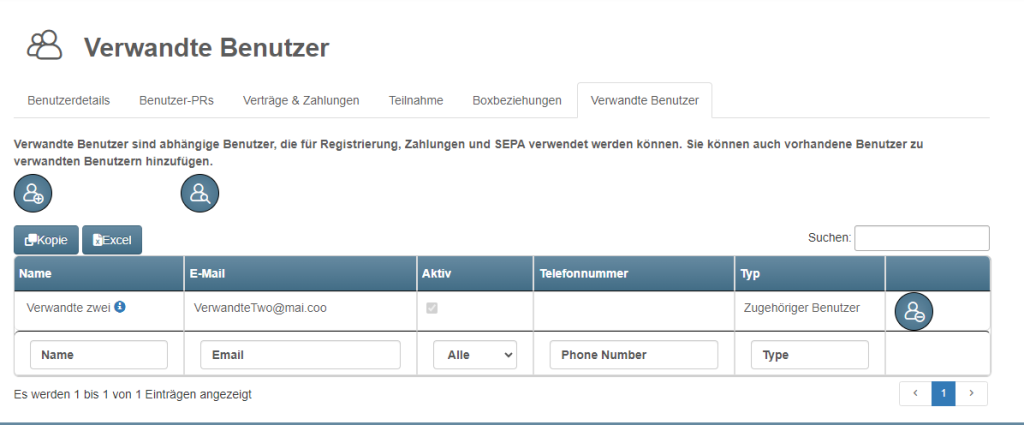
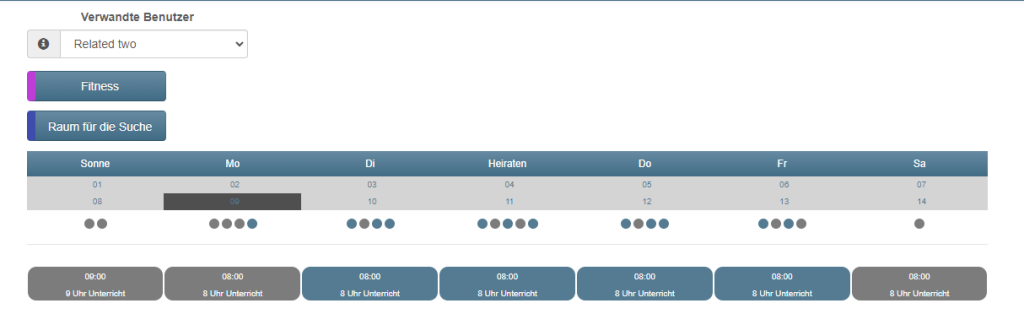
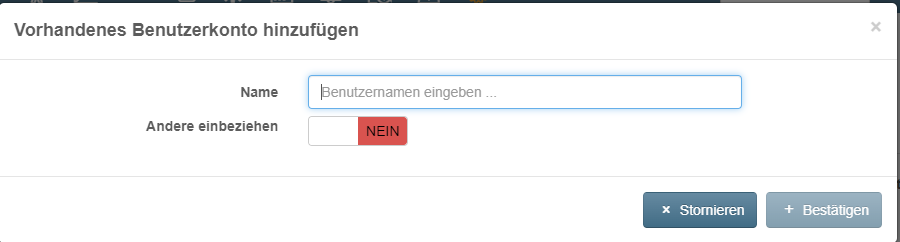
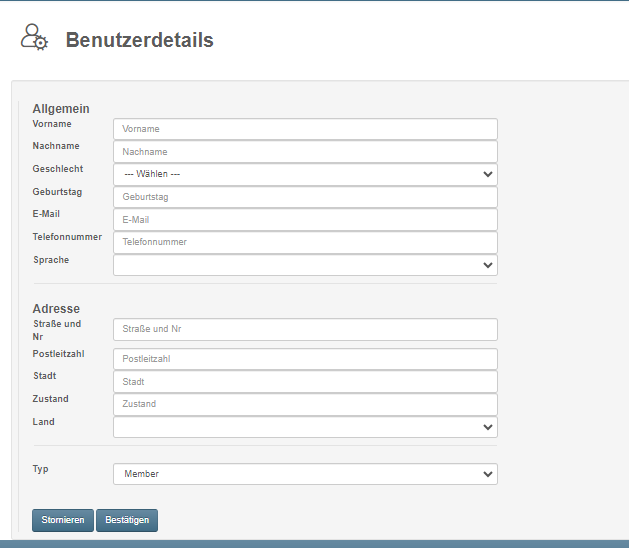
#Facebook Authentication breaking because they decided to change api showing an error page when requesting a scope… twitter.com/i/web/status/15188…
Just posted a photo @ Germany www.instagram.com/p/CaYLViRIZB…
New Box-Planner Plattform Update! we are happy to introduce a our take on how to support You with programming stren… twitter.com/i/web/status/14159…
Just posted a photo @ Germany www.instagram.com/p/CRYMiDXHS8…
Just posted a photo @ Germany www.instagram.com/p/CRLnr9znNB…